
- •Самара 2017
- •Содержание
- •Цели лабораторных работ
- •Табличный процессорMsexcel Назначение табличного процессора
- •Загрузка табличного процессораMsExcel
- •Выход изMicrosoftExcel
- •ЭкранMicrosoftExcel
- •Требования к выполнению лабораторных работ
- •Раздел 1. Создание электронной таблицы лабораторная работа № 1 «Создание сложных текстовых документов» Ввод иредактирование данных в ячейках
- •Форматирование данных
- •Задание
- •Лабораторная работа № 2 «Форматы данных» Форматы числовых данных
- •Дополнительные возможности форматирования.
- •Изменение ширины и высоты ячейки
- •Отображение данных в ячейках таблицы
- •Задание
- •Раздел 2. Формулы и функции лабораторная работа № 3 «Использование формул и функций» Формулы
- •Правила работы с формулами и функциями
- •Адресация ячеек
- •Перемещение и копирование формул
- •Ошибки при обработке электронных таблиц
- •Автозаполнение
- •Задание 1
- •Задание 2
- •Раздел 3. Диаграммы и графики лабораторная работа № 4 «Построение диаграмм и графиков»
- •Основные части диаграммы
- •Создание диаграмм с помощью Мастера диаграмм
- •Динамическая связь данных
- •Удаление диаграммы
- •Задание
- •Раздел 4. Стандартные функции
- •Мастер функций
- •Лабораторная работа № 5 «Математические и статистические функции»
- •Задание 1
- •Задание 2
- •Лабораторная работа № 6 «Прогнозирование с использованием статистических функций»
- •Задание
- •Лабораторная работа № 7 «Статистическая обработка экспериментальных данных»
- •Задание
- •Лабораторная работа № 8 «Функции Даты и время» задание
- •Лабораторная работа № 9 «Логические функции
- •Задание
- •Раздел 5. Сервисные функции лабораторная работа № 10 «Подбор параметров. Создание сценариев»
- •Задание
- •Раздел 6. Работа с таблицей как с базой данных
- •Лабораторная работа № 11 «Сортировка и фильтрация данных» Сортировка данных
- •Фильтрация данных
- •Задание
- •Лабораторная работа № 12 «Итоговые расчёты» Ввод и просмотр данных
- •Поиск записей по критерию
- •Задание
- •Лабораторная работа № 13 «Функции баз данных»
- •Задание
- •Раздел 7. Экспорт и импорт данных лабораторная работа № 14 «Экспорт таблиц из Excel в Word»
- •Задание
- •Лабораторная работа № 15 «Экспорт таблиц из Excel в Access»
- •Налоги с фонда оплаты труда
- •Гл. Бухгалтер _____________________
- •Гл. Бухгалтер _____________________
- •Лабораторная работа № 18 «Решение задач средствами сводных таблиц»
- •Группировка данных в сводных таблицах
- •Обновление данных в сводных таблицах
- •Консолидация диапазонов исходных данных
- •Использование стандартных функций в сводных таблицах
- •Задание 1
- •Задание 2
- •Раздел 10. Финансовые задачи лабораторная работа № 19 «Расчет денежных сумм» Расчёт суммы на депозите
- •Задание 1
- •Расчёт реальной суммы денег
- •Задание 2
- •Расчёт суммы на депозите с учётом инфляции
- •Задание 3
- •Лабораторная работа № 20 «Создание модуля для расчёта суммы на депозите с учётом инфляции на конкретную дату»
- •Задание
- •Лабораторная работа № 20 «Создание модуля для написания даты прописью»
- •Написание дня недели прописью
- •Задание 1
- •Написание даты прописью
- •Задание 2
- •Задание 3
- •Лабораторная работа № 21 «Формирование даты в формате Excel из даты прописью»
- •Задание
- •Лабораторная работа № 22 «Создание модуля для написания числовых данных прописью»
- •Задание 1
- •Задание 2
- •Лабораторная работа № 23 «Финансовые функции» Особенности работы с финансовыми функциями
- •Расчёт операций по вкладам, кредитам и займам
- •Задание 1
- •Задание 2
- •Задание 3
- •Определение текущей стоимости
- •Задание 1
- •Задание 2
- •Определение срока платежа
- •Задание 1
- •Задание 2
- •Задание 3
- •Расчёт процентной ставки
- •Задание 1
- •Задание 2
- •Задание 3
- •Постоянные периодические выплаты
- •Задание 1
Задание 2
Перейдите на новый лист и назовите его «Дата».
Введите в ячейку А1 текущую дату.
Напишите и проверьте работоспособность модуля «Написание даты прописью».
Задание 3
Перейдите на новый лист и назовите его «Модуль Дата».
Скопируйте на лист всё содержимое листа «Дата».
В ячейках А5-А15 вместо аргумента А4 введите формулу вычисления номера месяца (содержимое ячейки А4).
Содержимое ячеек А2,А3,А4,А16,А18 очистите.
В ячейке А4 напишите заголовок «Модуль формирования месяца».
В ячейке А17 вместо аргументов А2,А3,А16 введите содержимое этих ячеек. В результате в ячейке А17 будет сформирована формула: =ЕСЛИ(ДЕНЬ($A$1)<=9;0;"")&ДЕНЬ($A$1)&" "&A5&" "&ГОД($A$1)&" г."
Результатом работы будет таблица:
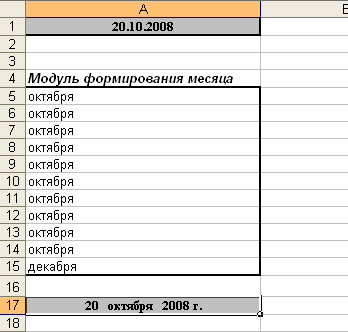
Лабораторная работа № 21 «Формирование даты в формате Excel из даты прописью»
Будем решать обратную задачу – переведём в формат данных Excel дату, в которой день месяца и год записаны числами, а месяц прописью. Результаты оформим в виде таблицы.

В ячейках А1, А2, А3 введём год, число месяца и месяц соответственно. В ячейках А4:А16 находится модуль формирования месяца. Этот модуль записывается с использованием функции ЕСЛИ аналогично предыдущим задачам. В данном случае производится сравнение содержимого ячейки А3 с написанием месяца. Если условие истинно, формируется номер месяца. В противном случае происходит переход к следующей по порядку ячейке. Например, в ячейке А4 записано: =ЕСЛИ(A3="Январь";1;A5). Для последнего месяца (ячейка А15) используется формула: =ЕСЛИ(A3="Декабрь";12;"Уточните месяц!").
В ячейке А16 формируется дата. Для этого используется встроенная функция ДАТА (категория дата и время): ДАТА(год; месяц;д ень).
Год — аргумент, который может иметь от одной до четырех цифр.
Месяц — число, представляющее месяц года.
День — число, представляющее день месяца.
В данном случае аргументами функции ДАТА будут ячейки А1,А4, А2.
Задание
Перейдите на новый лист и назовите его «Месяц».
Создайте вышеприведённый модуль формирования текущей даты.
Замените текущую дату последовательно на 3 произвольные даты.
Лабораторная работа № 22 «Создание модуля для написания числовых данных прописью»
При заполнении различных документов наряду с суммой в числовом виде требуется указывать её величину прописью. Для создания модуля написания числа прописью сформируем таблицу:
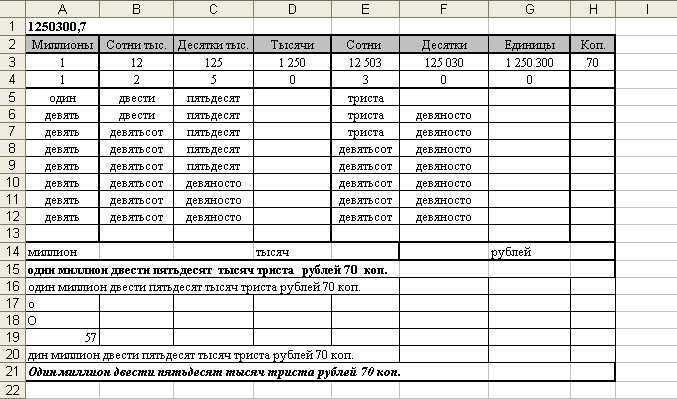
А1 – исходное число, или ссылка на ячейку, в которой находится число.
А2:Н14 – разделение числа на разряды и определение значения каждого разряда.
А5:Н13 – блок формирования числа для каждого разряда.
А14, D14 –название разрядов.
G14 – название единицы измерения в соответствующем падеже.
А15:А21 – выходные ячейкм.
Задание 1
Перейдите на новый лист и назовите его «Число».
В ячейку А1 введите произвольное семизначное вещественное число.
В ячейки А2:Н2 ввести данные из вышеприведённой таблицы.
В ячейках А3:G3 рассчитывается количество миллионов, сотен тысяч, десятков тысяч, и т.д. в заданном числе. Эта процедура выполняется с использованием встроенной математической функции ОТБР.
ОТБР(число;число_разрядов)
Число — усекаемое число.
Число_разрядов — число, определяющее точность усечения. Значение по умолчанию 0 (нуль).
В ячейке А3 - =ОТБР(A1/1000000;0),
В ячейке В3 - =ОТБР(A1/100000;0) и т.д.
В ячейке G3 - =ОТБР(A1/1;0).
В ячейке Н3 формируется количество дробной части числа - =ОКРУГЛ((A1-G3)*100;0).
В ячейках А4:G4 формируются цифры, стоящие в каждом разряде числа:
В ячейке А4 - =А3
В ячейке В4 - =B3-A3*10
В ячейке С4 - = C3-B3*10 и т.д.
Т.к. дробная часть числа в финансовых документах обычно не пишется прописью, то значение ячейки Н3 непосредственно используется в формировании выходной информации. Если дробная часть числа не больше 9, то перед числом добавляется 0 (нуль). Эта операция выполняется в ячейке Н4: =ЕСЛИ(H3<=9;0;"").
В ячейках А5:С5 происходит первоначальное сравнение соответствующего разряда числа с нулём и формирование на основе этого сравнения прописного числа:
А5 - =ЕСЛИ(A4=0;"";ЕСЛИ(A4=1;"один";A6))
В5 - =ЕСЛИ(B4=0;"";ЕСЛИ(B4=1;"сто";B6))
С5 - =ЕСЛИ(C4=0;"";ЕСЛИ(C4=1;ЕСЛИ(D4=0;"десять";"");C6))
Блоки А6:А12, В6:В12, С6:С12 формируются аналогично написанию дня недели прописью (лаб.раб. 3). Так в ячейках
А6 - =ЕСЛИ(A4=2;"два";A7)
А7 - =ЕСЛИ(A4=3;"три";A8) и т.д.
А12 - =ЕСЛИ(A4=8;"восемь";"девять").
Формирование ячеек D5:D12 связано с особенностями образования числа для значений с 11 до 19.
D5 – =ЕСЛИ(D4=1;ЕСЛИ(C4=1;"одиннадцать";"одна");D6)
D6 – =ЕСЛИ(D4=2;ЕСЛИ(C4=1;"двенадцать";"две");D7) и т.д.
D12 - =ЕСЛИ(D4=8;ЕСЛИ(C4=1;"восемнадцать";"восемь");D13).
Ячейки Е5:Е12 формируются аналогично В5:В12.
Ячейки F5:F12 формируются аналогично C5:C12.
Ячейки G5:G12 формируются аналогично D5:D12.
В ячейках А14 и D14 формируются соответствующие названия разрядов:
=ЕСЛИ(A4=0;""; ЕСЛИ(ПРАВСИМВ(A5;1)="а";"миллиона"; ЕСЛИ(ПРАВСИМВ(A5;1)="е";"миллиона"; ЕСЛИ(ПРАВСИМВ(A5;1)="и";"миллиона"; ЕСЛИ(ПРАВСИМВ(A5;1)="н";"миллион";"миллионов")))))
=ЕСЛИ(B4+C4+D4=0;""; ЕСЛИ(ПРАВСИМВ(D5;1)="а";"тысяча"; ЕСЛИ(ПРАВСИМВ(D5;1)="е";"тысячи"; ЕСЛИ(ПРАВСИМВ(D5;1)="и";"тысячи";"тысяч"))))
В ячейке G14 формируется единица измерения:
ЕСЛИ(A4+B4+C4+D4+E4+F4+G4=0;"Нуль рублей"; ЕСЛИ(ПРАВСИМВ(G5;1)="н";"рубль"; ЕСЛИ(ПРАВСИМВ(G5;1)="а";"рубля"; ЕСЛИ(ПРАВСИМВ(G5;1)="е";"рубля"; ЕСЛИ(ПРАВСИМВ(G5;1)="и";"рубля";"рублей")))))
В ячейке А15 формируется итоговая информация с помощью известной нам функции
=СЦЕПИТЬ(A5;" ";A14;" ";B5;" ";C5;" ";D5;" ";D14;" ";E5;" ";F5;" ";G5;" ";G14;" ";H4;H3;" коп.")
В ячейке А16 из текста удаляются лишние пробелы с помощью текстовой функции
=СЖПРОБЕЛЫ(A15).
Ячейки А17:А21 предназначены для написания числа с заглавной буквы. Используются встроенные функции категории текстовые.
В ячейке А17 выделяется самый левый: =ЛЕВСИМВ(A16;1)
Ячейка А18 назначает для выделенного символа прописную букву: =ПРОПИСН(A17).
В А19 подсчитывается, сколько символов находится в сформированной строке без лишних пробелов: =ДЛСТР(A16).
В ячейке А20 из итоговой строки извлекаются все символы, кроме первого =ПРАВСИМВ(A16;A19-1).
В ячейке А21 формируется итоговая строка – число прописью с заглавной буквы =СЦЕПИТЬ(A18;A20).
